Editor de Video Filmora
Grabador de pantalla
- Captura cualquier área de la pantalla de tu computadora y webcam
- Graba audio tanto del micrófono como del sistema
- Graba partidas, tutoriales y videos de YouTube
- Edita grabaciones con herramientas y efectos integrados
Windows 7 o posterior
macOS 10.15 o posterior
Un grabador de pantalla sencillo pero potente
El grabador de video Filmora puede capturar cualquier actividad del navegador y la pantalla de tu escritorio. Puede grabar tu pantalla manteniendo la calidad en reuniones en línea, demostraciones de productos, conferencias, juegos, etc.
Crea grabaciones de pantalla y webcam únicas
El público se siente más atraído por un video en el que aparecen personas ante la cámara. Además, Filmora puede grabar en diversas situaciones, como videos tutoriales en pantalla, streaming de videos, seminarios web en directo, videoconferencias y llamadas.
Personaliza el área de grabación como desees
¿Quieres personalizar la relación y el tamaño de la pantalla a capturar en función de cada ocasión? ¡Descubre trucos sorpresa en Filmora! Podrás grabar cualquier zona de la pantalla de tu equipo: toda la pantalla, una ventana de destino u otras zonas concretas. Luego, ¡personaliza la proporción y el tamaño de forma rápida mediante el arrastre de la ventana o introduciendo la anchura y la altura!
Haz que la grabación de audio con sistema y micrófono sea un éxito
Filmora puede cubrir tus necesidades en todo momento, tanto si grabas audio de YouTube, como si grabas voz en off o capturas audio de streaming. Consiste en una grabadora de voz que captura simultáneamente el audio del sistema informático y el sonido del micrófono externo. La experiencia de usuario puede mejorar si puedes silenciar libremente el proyecto al grabar y personalizar el tiempo para completar la cuenta regresiva.
Proceso de grabación simplificado mediante el temporizador de grabación
¿Cómo puedes liberar tus manos si no estás disponible durante la grabación en pantalla? Utiliza el "Temporizador de grabación" para crear tareas programadas y grabar tu pantalla automáticamente. Podrás personalizar la configuración de grabación en el "Temporizador de grabación" y establecer la fecha y hora de inicio así como la de finalización de la grabación de pantalla.
Añade "Momentos Wow" para mostrar pulsaciones de teclas y clics del ratón.
¿Cómo hacer que la grabación de pantalla sea más interesante y que el funcionamiento en tu grabación de pantalla sea más claro? Este puede ser una manera - ¡Muestra tus pulsaciones de teclas y clics de ratón al grabar tu pantalla! Los clics de ratón de muestra presentan cuatro opciones de color personalizadas: verde, amarillo, rojo y morado. Además puedes activar o desactivar la reproducción de sonido al hacer clic con el ratón en la grabación.
Sugerencia de inicio rápido para mostrar combinaciones y teclas de acceso rápido
Si lo deseas, puedes utilizar atajos de teclado para hacer capturas de pantalla. Esta función te permite personalizar: la tecla de acceso directo de pausa y reanudación, la tecla de acceso directo de inicio y detención, y la combinación de teclas de acceso directo utilizadas durante la grabación de pantalla.
Filmora puede trabajar desde cualquier lugar
Elimina las dificultades del manejo de tu equipo. No es necesario que estés sólo detrás de tu escritorio. Gracias a la aplicación Filmora en iOS/Android, puedes grabar audio y video desde tu teléfono. Edítala, súbela y compártela en cualquier lugar al instante.
¿Cómo grabar la pantalla?

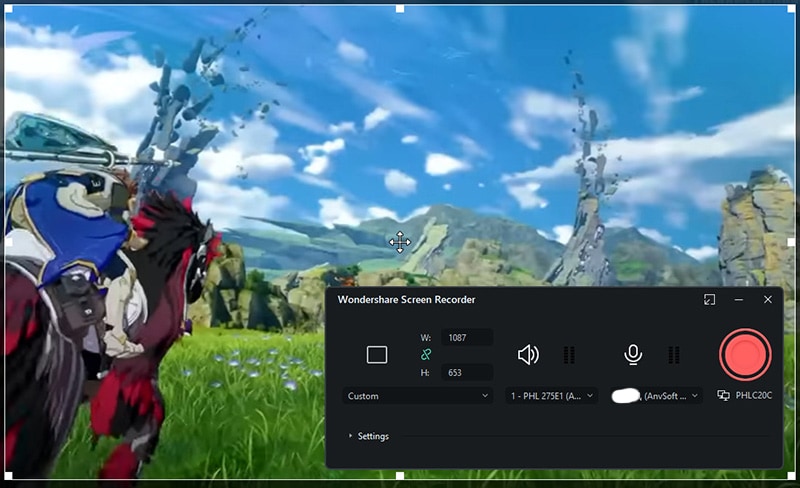

Graba cualquier pantalla desde donde quieras

Ingeniero
Graba videos de presentación del código para demostrar qué es capaz de hacer tu programa. Además, también puedes grabar errores y compartir el clip con tu equipo para su posterior revisión y revisar el mismo programa rápidamente.

Profesor
Creación de videos explicativos para el aprendizaje a distancia de alumnos en un aula mixta. Esto ayuda a los alumnos a aprender a su propio ritmo. Un consejo profesional para elevar por las nubes tus videos didácticos en Filmora es recortar los silencios incómodos, las secuencias no deseadas y los errores. Por otra parte, mantiene el interés de tus espectadores con videos educativos bien diseñados.

Vendedor
Despídete de la fatiga de Zoom, los correos electrónicos enviados y recibidos, así como de los largos hilos de conversaciones. Si colaboras o te comunicas con tus socios comerciales, puedes grabar un video demostrativo del producto para que tus espectadores conozcan todos los detalles. Demuestra el valor del producto en una fracción de tiempo. Un consejo para ahorrar tiempo y dinero: Elige voces profesionales de IA para videos en diferentes idiomas, con diferentes tipos de voz y velocidades, según las necesidades de tu empresa en otras ocasiones.

Jugador
¿Eres un videoblogger de juegos que atrae a los espectadores en tus videos sobre reacciones a los juegos? Filmora te permite grabar fácilmente tu pantalla y tu webcam para obtener imágenes de los mejores momentos del partido Después puedes subirlos a YouTube o Vimeo. Además, puedes personalizar las grabaciones de pantalla añadiendo animaciones, stickers y GIFs.
Preguntas frecuentes
¿Los grabadores de pantalla y webcam de Filmora son gratuitos?
Sí. Nuestro grabador de pantalla y webcam son gratuitos para todos los usuarios. Puedes elegir grabar desde una webcam, una pantalla de compuradora y grabar una voz en off. Descarga e inscríbete y experimenta la función para grabar la pantalla de Filmora.
¿Puedo grabar la pantalla con audio?
Sí. Además de grabar video, Filmora es una grabadora de voz que captura simultáneamente el audio del sistema y el sonido del micrófono externo.
¿El grabador de pantalla Filmora es seguro y está libre de virus?
Filmora es un grabador de pantalla 100% fiable para equipos Windows y Mac. Dado que nos tomamos muy en serio la seguridad de los datos y la información de los clientes, hemos implantado medidas técnicas y de organización adecuadas para garantizar que no se produzcan problemas de malware o piratería informática. Si aún no estás seguro, no dudes en ponerte en contacto con nosotros.
¿La herramienta Filmora para editar video es gratuita?
Sí. Puedes utilizar el editor integrado de Filmora "Grabador de pantalla" para editar tus videos de forma gratuita. Pero ten en cuenta que la única restricción de la versión de prueba gratuita es que tus archivos de salida tienen marcas de agua. También puedes elegir algunos grabadores de pantalla gratuitos sin marca de agua según tus necesidades.
¿Qué es la grabación de pantalla?
La grabación de pantalla o screencast es una forma de capturar las actividades de que se desarrollan en la pantalla de tu computadora. Es muy utilizado en la vida cotidiana. Los amantes de los juegos suelen grabar la pantalla de la partida para compartir el video en su canal social; los profesores requieren una grabadora de pantalla para el aprendizaje a distancia; los empresarios graban reuniones, presentaciones en su trabajo.
¿Puedo editar grabaciones de pantalla?
Sí, puedes editar videos de grabaciones en pantalla tanto en la computadora como en los teléfonos móviles. Los usuarios de computadoras pueden utilizar Filmora, el editor de video y grabador de pantalla todo en uno, que permite capturar la pantalla y editar las grabaciones fácilmente.
¿Cómo grabar la pantalla en Windows 10?
Windows 10 dispone de un grabador de pantalla integrado llamado Windwos Game Bar, puedes seguir los siguientes pasos para utilizarlo:
1. En primer lugar, utiliza los atajos de teclado "Logo Windows" + "G".
2. Selecciona el botón circular (Grabar) para iniciar y detener la grabación.
3. Puedes utilizar "Logotipo de Windows +Alt + G" durante las partidas a pantalla completa para iniciar y detener la grabación.
1. En primer lugar, utiliza los atajos de teclado "Logo Windows" + "G".
2. Selecciona el botón circular (Grabar) para iniciar y detener la grabación.
3. Puedes utilizar "Logotipo de Windows +Alt + G" durante las partidas a pantalla completa para iniciar y detener la grabación.
¿Cómo puedo grabar mi pantalla?
1. Selecciona el modo deseado entre Cámara web, "Pantalla de escritorio" y "Voz en off".
2. Pulsa "F9" o personaliza tu tecla de inicio/parar en "Configuración" para detener la grabación.
3. Edita el segmento grabado en el editor incorporado y expórtalo.
2. Pulsa "F9" o personaliza tu tecla de inicio/parar en "Configuración" para detener la grabación.
3. Edita el segmento grabado en el editor incorporado y expórtalo.